DNSサーバー : インストール2019/03/21 |
|
名前解決のサービスを提供する DNS サーバーを構成します。
CUI でインストールする場合は以下のように設定します。
|
|
| [1] | PowerShell を管理者権限で起動してインストールします。 |
Windows PowerShell Copyright (C) Microsoft Corporation. All rights reserved. # 管理ツールも含めて DNS をインストール PS C:\Users\Administrator> Install-WindowsFeature DNS -IncludeManagementTools Success Restart Needed Exit Code Feature Result ------- -------------- --------- -------------- True Yes SuccessRest... {DNS サーバー, リモート サーバー管理ツール, DNS サーバー ツール, 役... WARNING: You must restart this server to finish the installation process. # 変更を有効にするため再起動 PS C:\Users\Administrator> Restart-Computer -Force |
|
DNSサーバー : インストール (GUI)
|
|
GUI でインストールする場合は以下のように設定します。
|
|
| [2] | [スタート] - [サーバーマネージャー] を起動し、[役割と機能の追加] をクリックします。 |
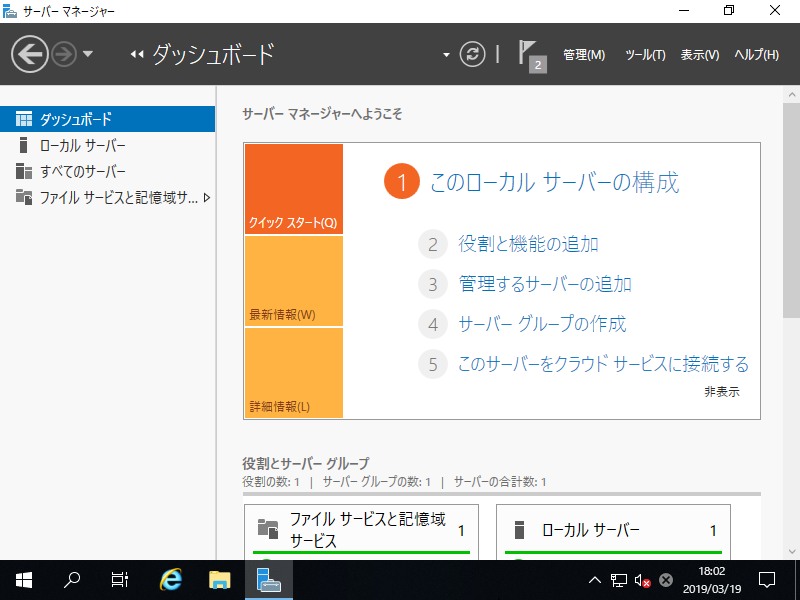
|
| [3] | [次へ] をクリックします。 |
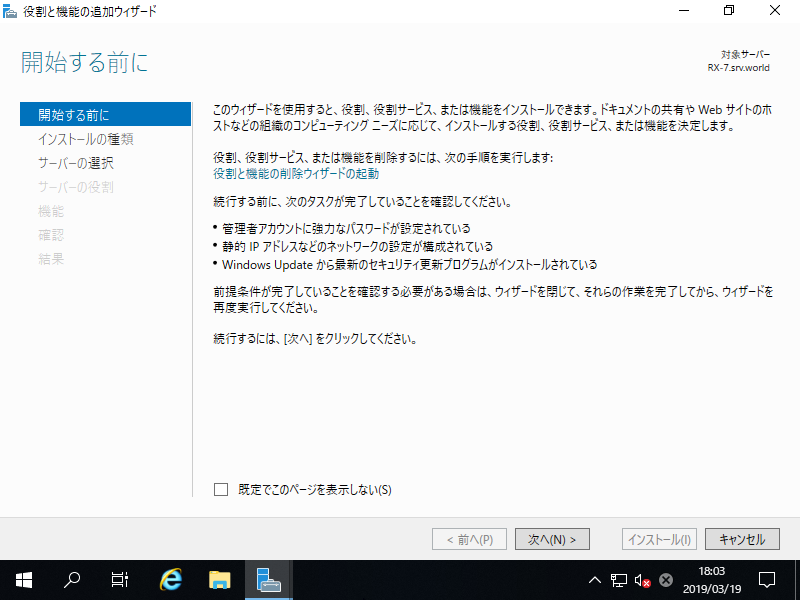
|
| [4] | インストールの種類の選択です。[役割ベースまたは機能ベースのインストール] にチェックを入れて次に進みます。 |
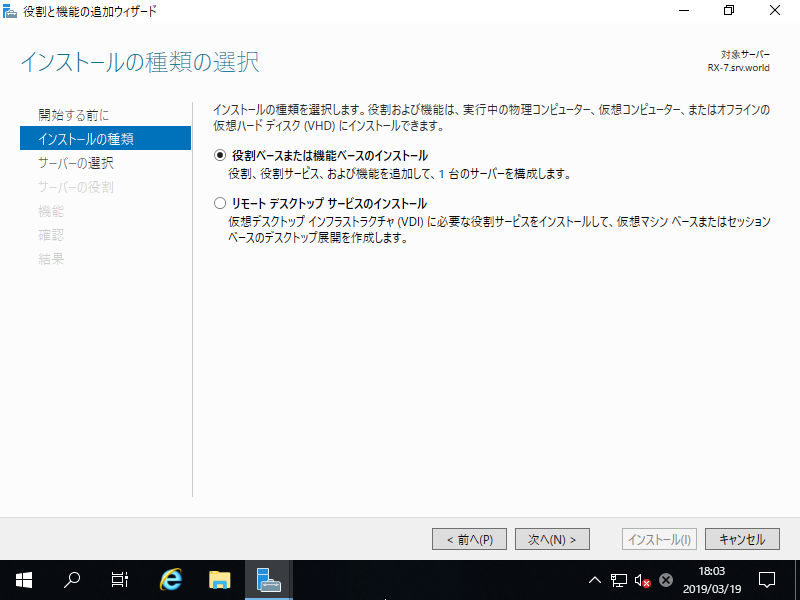
|
| [5] | 役割を追加する対象のサーバーの選択です。自身の環境に合わせて選択してください。 |
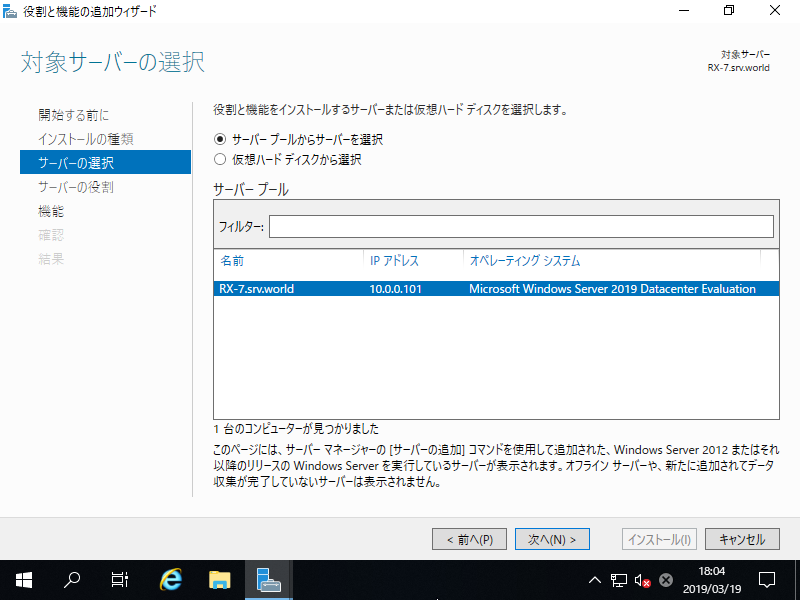
|
| [6] | [DNSサーバー] にチェックを入れます。 |
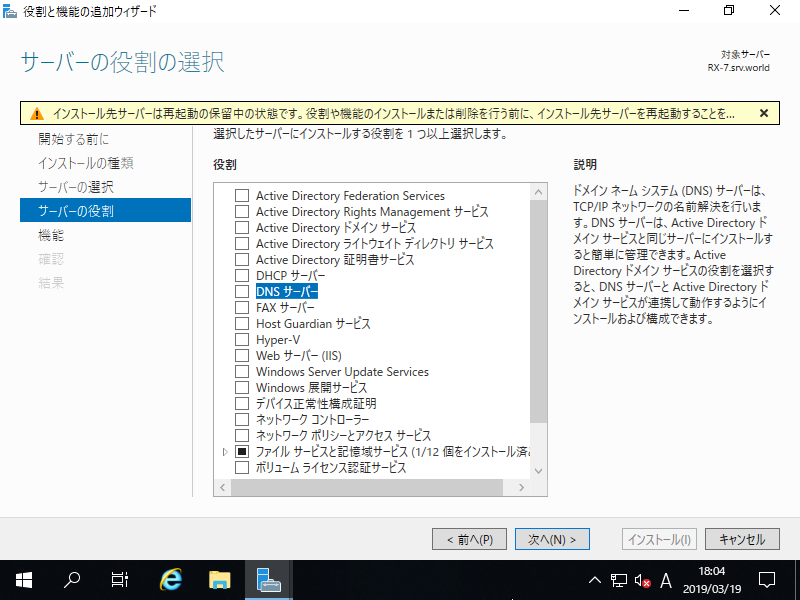
|
| [7] | DNSサーバーに必要な機能の追加が要求されます。[機能の追加] をクリックし、その後 [次へ] 進みます。 |
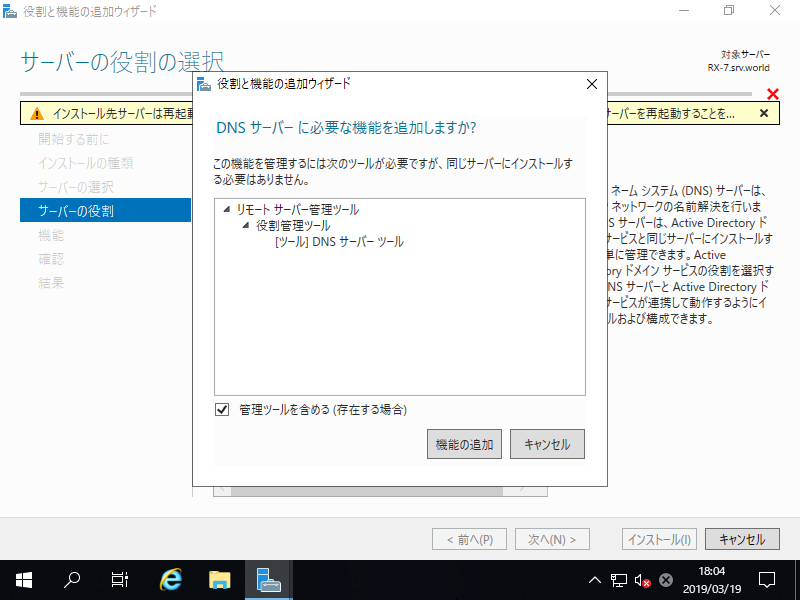
|
| [8] | そのまま [次へ] をクリックします。 |
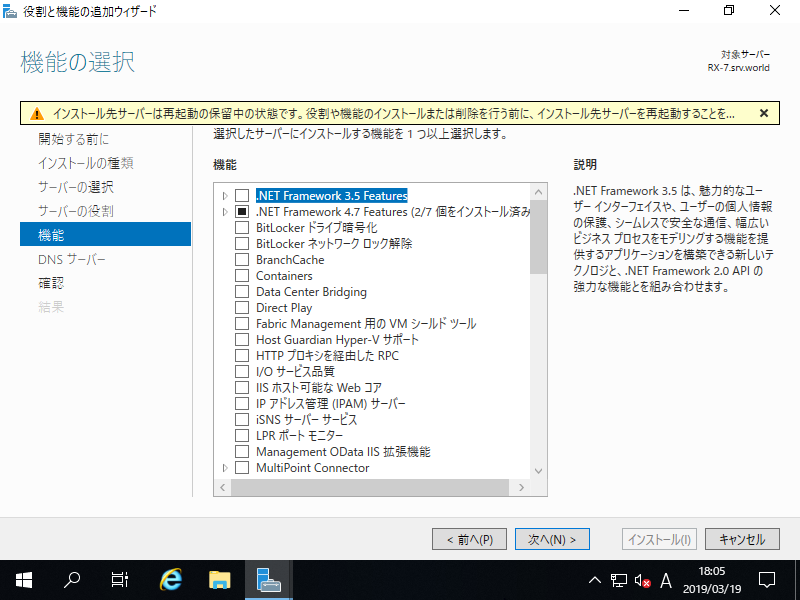
|
| [9] | [次へ] をクリックします。 |
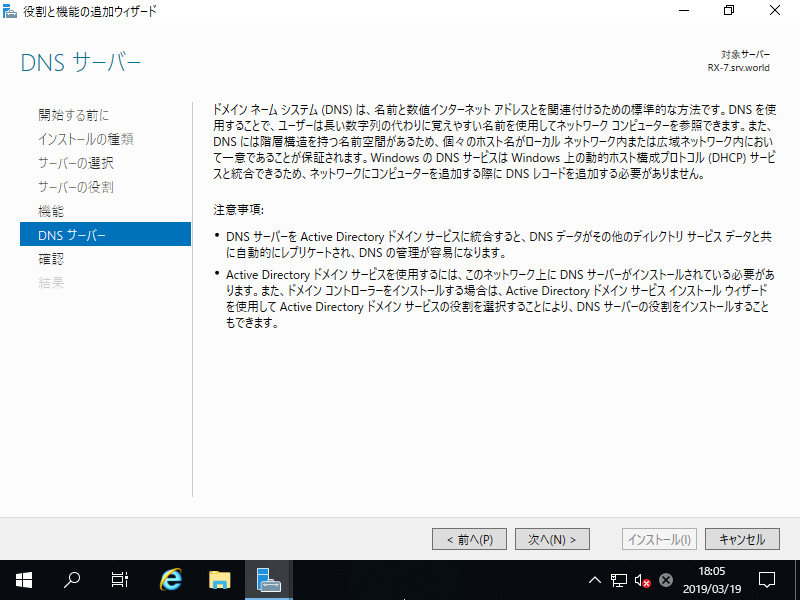
|
| [10] | [インストール] をクリックします。 |
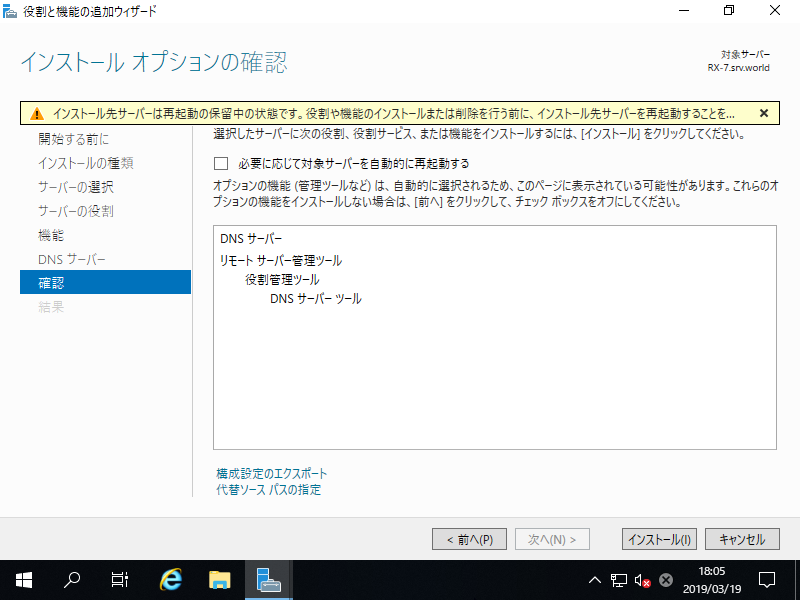
|
| [11] | インストール完了したら [閉じる] をクリックして終了します。その後、変更を有効にするために、一旦、再起動します。 |
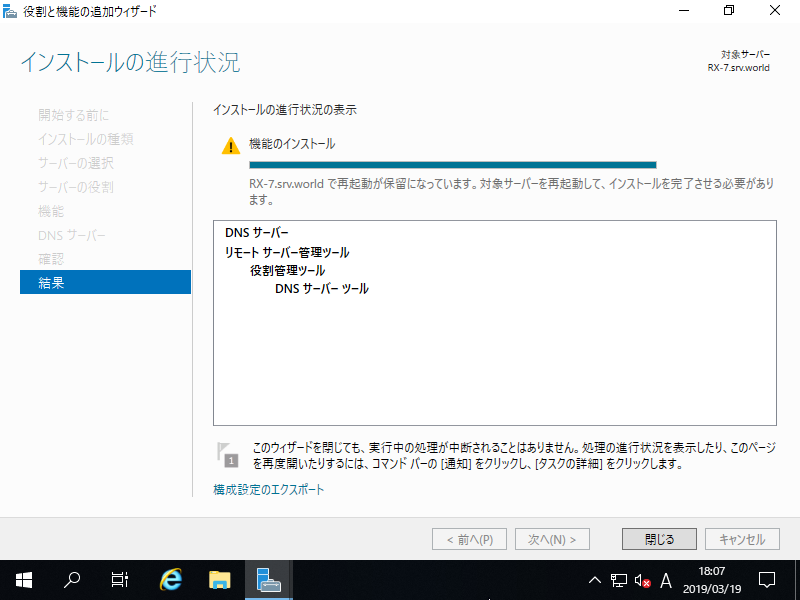
|
関連コンテンツ